

|
本站电脑知识提供应用软件知识,计算机网络软件知识,计算机系统工具知识,电脑配置知识,电脑故障排除和电脑常识大全,帮助您更好的学习电脑!不为别的,只因有共同的爱好,为软件和互联网发展出一分力! 近日有一些小伙伴咨询小编关于ai怎么做字体立体呢?下面就为大家带来了ai立体字厚度加渐变效果的制作方法,有需要的小伙伴可以来了解了解哦。 1、下载安装软件,打开软件后,运用文字工具打上相应的文字, 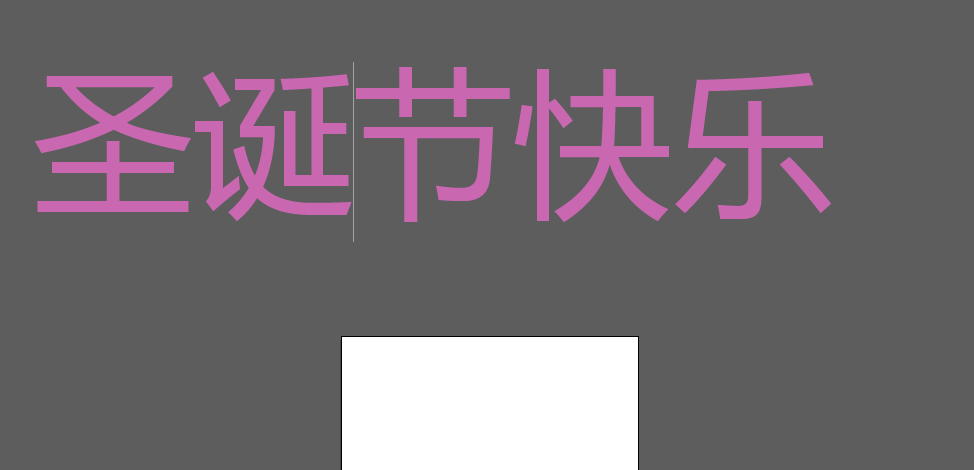
2、填充自己喜欢的颜色,并复制一份,等比例缩放,放在底层, 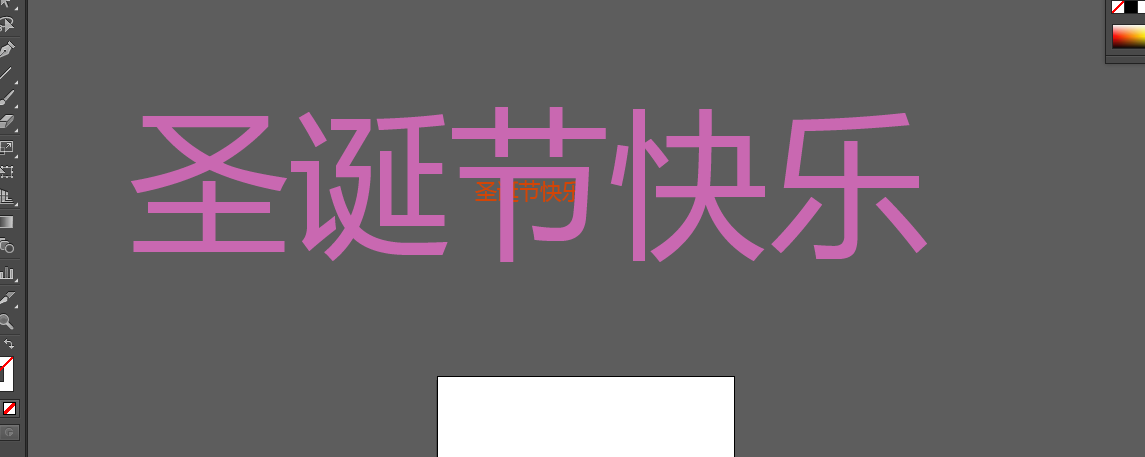
3、选择两个图层运用混合工具,建立混合。根据自己的需要调整相应的参数。 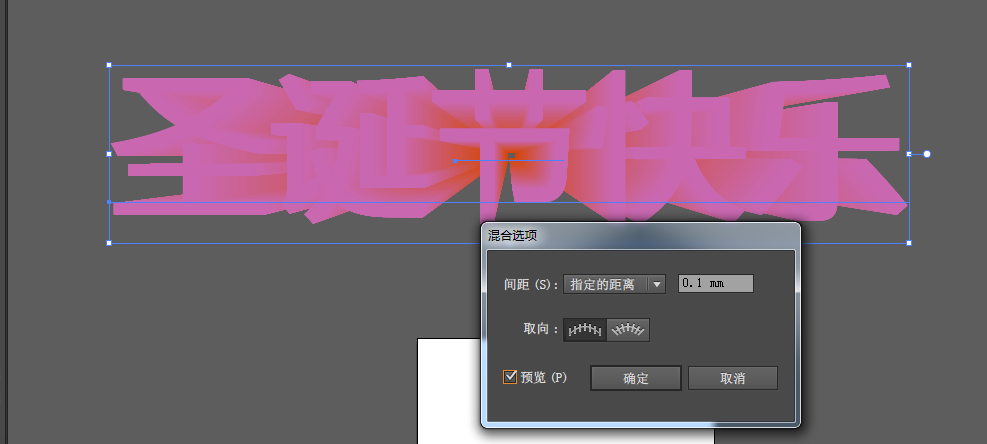
4、用扩展并取消编组用直接选择工具选择最上面一成,调成自己喜欢的颜色即可。 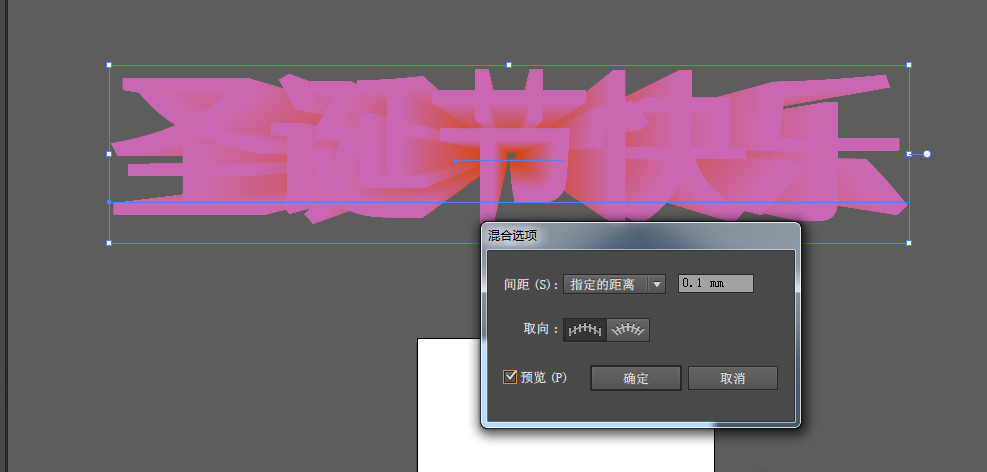

以上就是Ai制作字体立体效果的技巧,希望大家喜欢哦! 学习教程快速掌握从入门到精通的电脑知识 |
温馨提示:喜欢本站的话,请收藏一下本站!